제 10편 – 응력 취약부 Elements 목록을 엑셀파일로 확인하고 싶어요
안녕하세요, 이번 연재에서는 모델에서 측정된 결과를 CSV 테이블로 만드는 방법을 확인해 볼게요.
아이콘은 이렇게 생겼어요. 화면의 응력 컨투어도 확인해 주세요.

Table 기능 살펴보기

아래 순서와 같이 사용하여 모델의 정보를 확인할 수 있습니다.
1. ID, Contour value … 확인하려는 항목을 선택
2. Node, Element … 측정 대상을 선택
3. 측정 결과를 확인
Advanced 검색 기능 활용
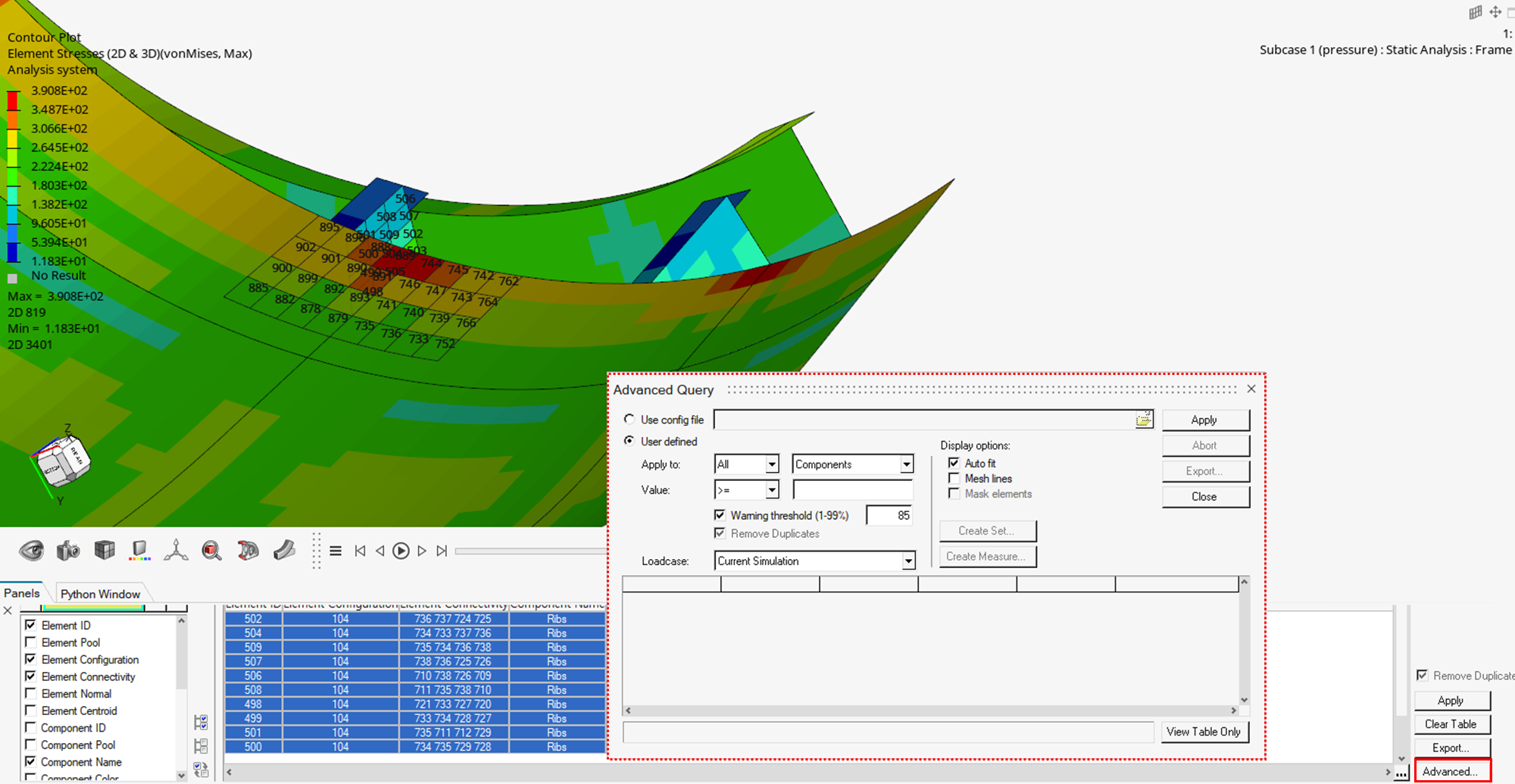
사용자가 직접 Element를 클릭하지 않고 자동으로 선택하는 방법도 있습니다. 지금부터는 높은 응력을 나타내는 요소 10개를 찾아볼게요. Advanced 버튼을 클릭!
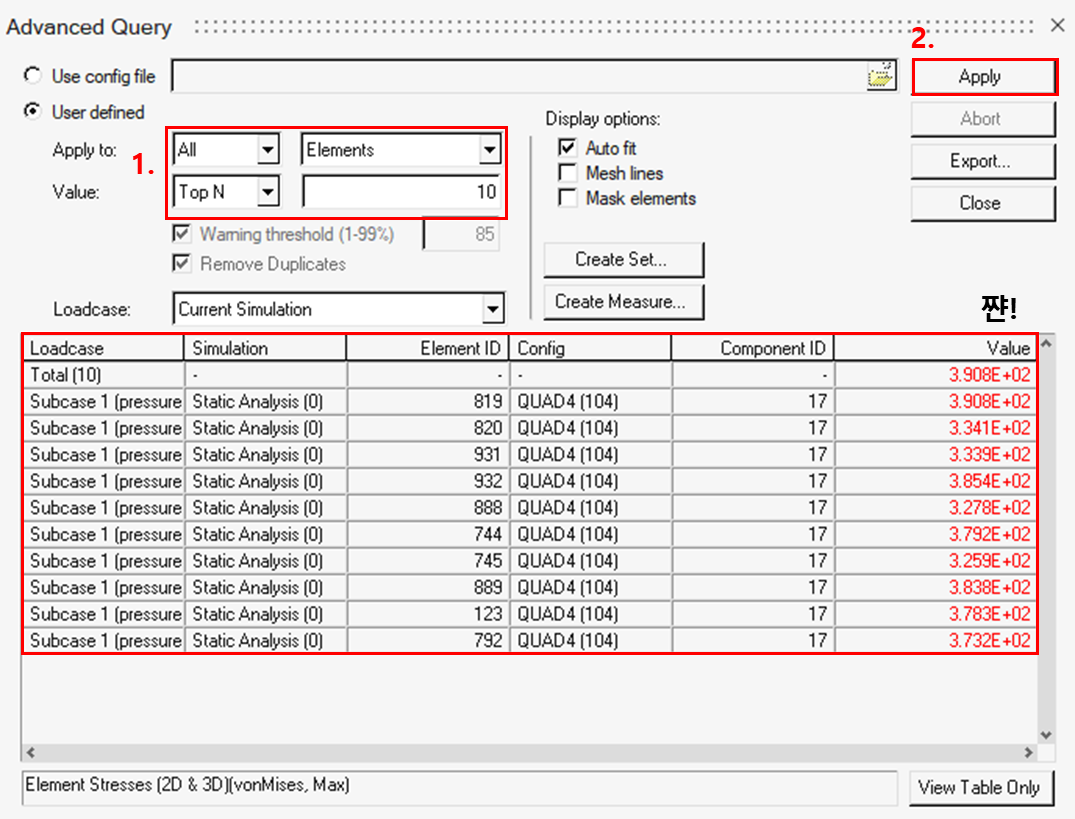
1. 요소 10개에 대한 Value 10을 입력하고, 부등호 및 옵션을 확인합니다.
2. Apply 버튼 클릭
3. Value 부분을 클릭하여 내림차순 정렬
이걸로 끝이 아니죠~ CSV 파일을 만들어 봅시다.
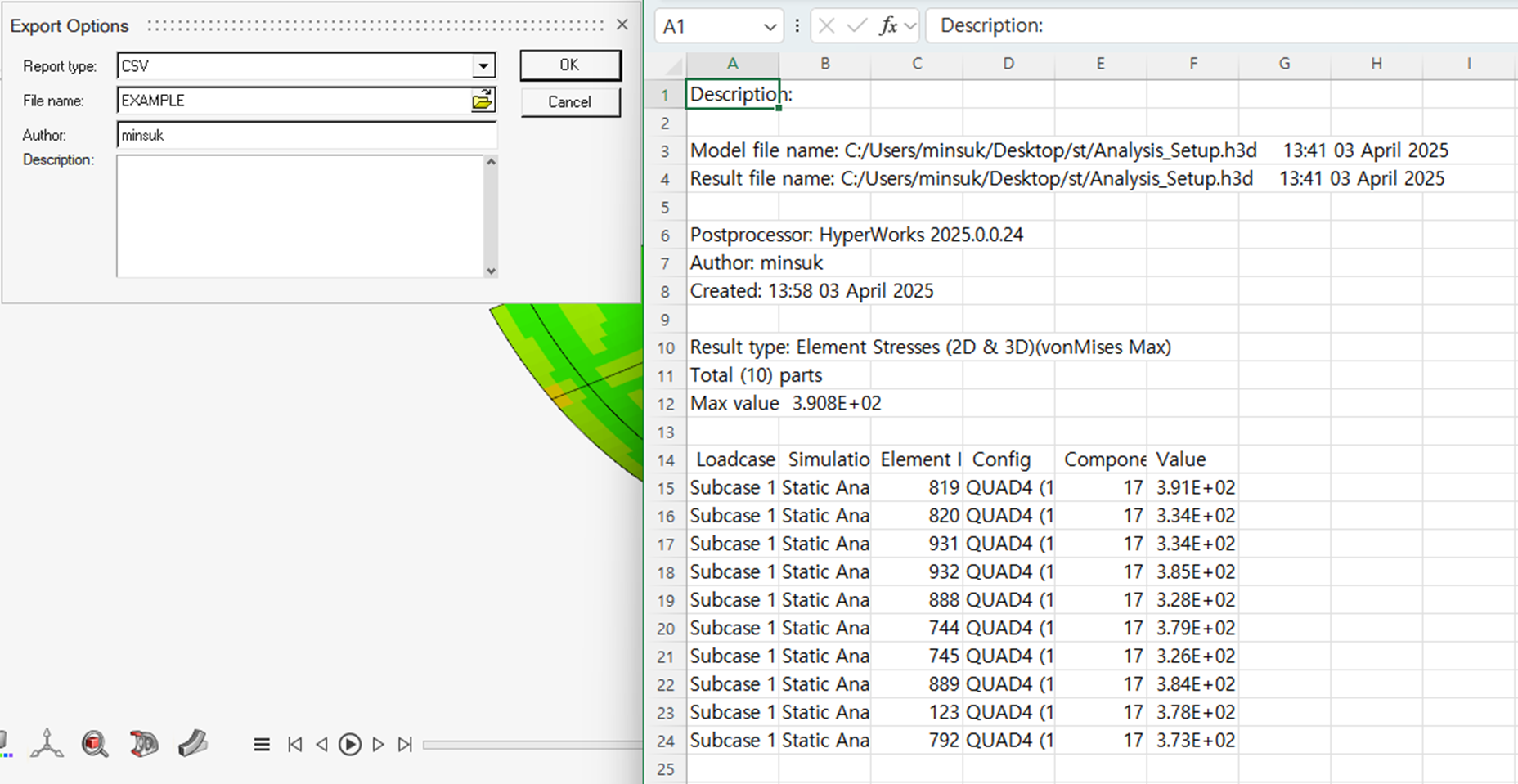
1. Export 버튼 클릭
2. CSV 타입으로 선택
3. 파일 경로 지정
4. OK 클릭
다음 연재도 곧 나갑니다~ 감사합니다~